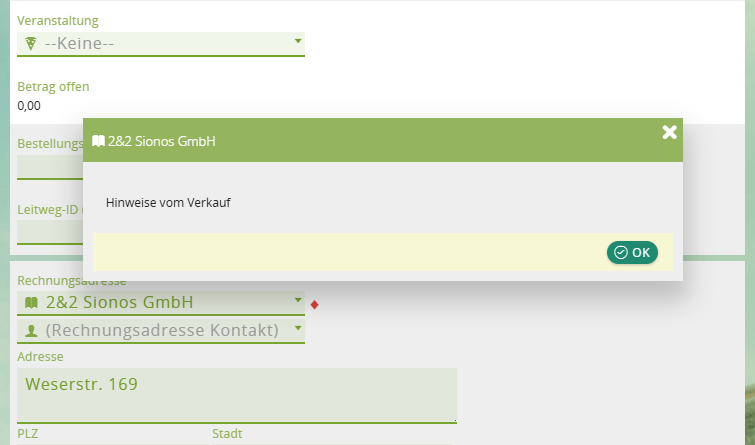Firmen im CRM verwalten
Voraussetzungen
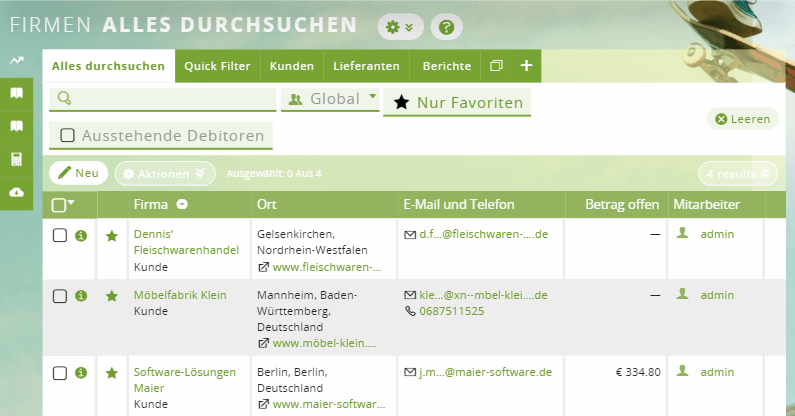
Inhaltsverzeichnis
- Video-Tutorial
- Was ist eine Firma in 1CRM?
- Muss ich für jeden Standort eines Unternehmens eine separate Firma anlegen?
- Neue Firma erstellen
- Firmen neu zuordnen
- Offene Rechnungsbeträge finden
- Mahnungen für offenen Rechnungsbeträge drucken
- Mahnung per E-Mail versenden
- Rechnungsstellung für gebuchte Zeiten zu Projekten und Fällen
- Überblick über allgemeine Einstellungen in einer Firma
- Überblick über Einstellungen in Verkaufsinformationen einer Firma
- Überblick über Einstellungen in Verkaufsinformationen einer Firma (als Lieferant)
- Pop-up-Nachrichten
Video-Tutorial
In diesem Video zeigen wir Ihnen, wie Sie das Herzstück eines jeden CRM-Systems, das Firmen-Modul, bedienen.
Was ist eine Firma in 1CRM?
In der Regel wird 1CRM im B2B-Modus betrieben. Firmen sind dann das Herzstück des CRMs und alle wichtigen Informationen wie Kontakte, Interessenten, Chancen, Rechnungen und E-Mails, finden Sie gesammelt in der Firmenakte.
Wenn Sie 1CRM im B2C-Modus betreiben, dann erstellt 1CRM automatisch beim Erstellen eines Kontaktes eine Firma mit gleichem Namen. Sie finden dann die selben Informationen im Kontakt und in der dazugehörigen Firma. Auf diese Weise erhält der Kontakt alle Funktionen, die normalerweise zur Firma gehören.
Firmenakte
Jedes aufgelistete Firmen-Konto zeigt den Service-Rahmenvertrag für diese Firma (sofern einer solcher existiert) mit einer Verknüpfung, um zu den Details des Servicevertrags zu gelangen. Jedes Firmen-Konto zeigt darüber hinaus offene Forderungen (sowie offene Verbindlichkeiten, in der Lieferantenansicht), basierend auf einer Kalkulation aller offenen Bestellungen für diese Firma, abzüglich zugeordneter Zahlungen. Für die Kunden und Lieferanten-Beziehung können das Kredit-Limit, Standard-Bedingungen, Standard-Rabatte, etc. definiert werden.
Firmen-Funktionen
- Neue Firma erstellen
- Firmendaten importieren
- Druck- und eine PDF-Funktion im Drop-down-Menü
Aktionen - Suche
- Liste aller ausgewählten (per Suche) Konten
Die Firmen-Liste kann durch einen Klick auf einen beliebigen Spalten-Titel, der über ein Symbol verfügt, sortiert werden. Ein Klick auf einen bereits markierten Spalten-Titel dreht die Sortierungs-Reihenfolge um.
Muss ich für jeden Standort eines Unternehmens eine separate Firma anlegen?
Oder lassen sich mehrere Adressen hinterlegen?
Situation:
Es bestehen Geschäftsbeziehungen mit drei einzelnen Niederlassungen desselben Unternehmens. Alle Niederlassungen haben den gleichen Namen. Auf Angeboten, Rechnungen etc. soll die korrekte Anschrift und Firmenbezeichnung stehen.
Lösung 1:
Standardmäßig sieht 1CRM nur eine einzige Rechnungs- und Lieferadresse pro Firma vor. Sie müssen also mit unterschiedlichen Datensätzen arbeiten. Die Datensätze lassen sich über das Subpanel Zugehörige bzw. das Feld Muttergesellschaft verknüpfen:
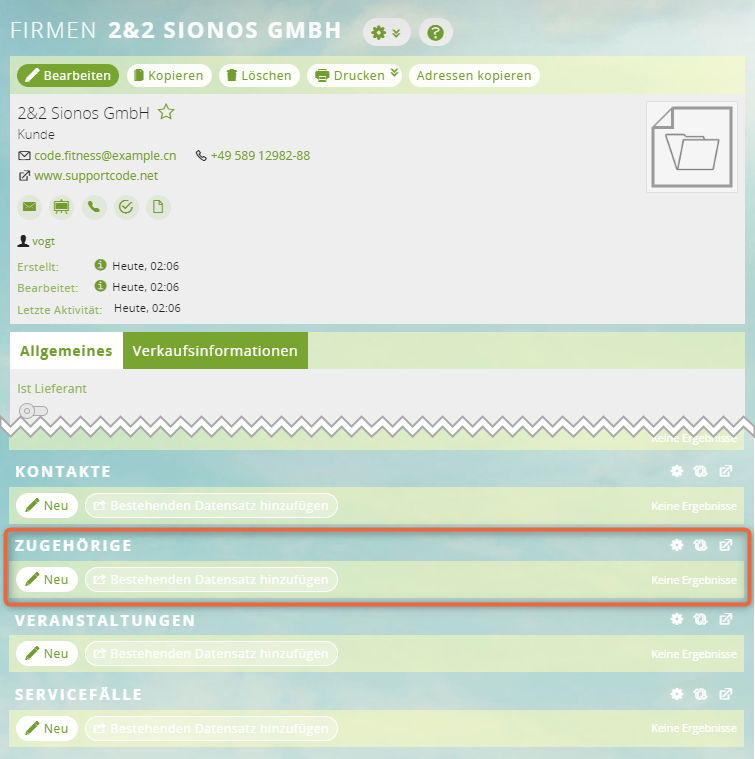
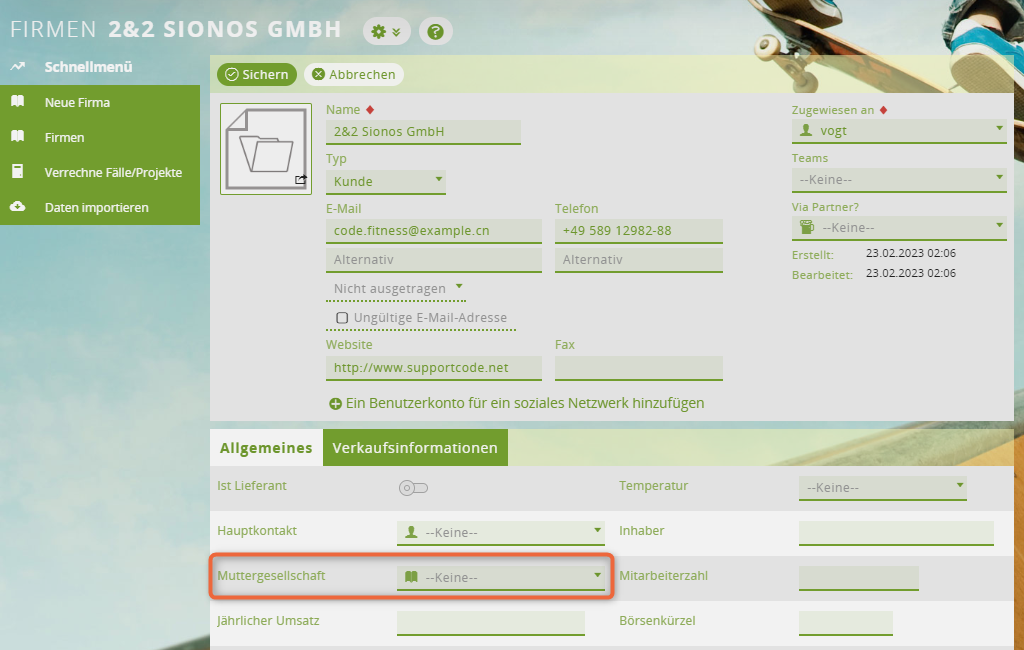
Das Feld ermöglicht auch eine hierarchische Struktur im System. Über eine Erweiterung von uns lässt sich die Struktur als Organigram ausgeben.
Lösung 2:
Nutzen Sie unsere Adressmanager-Erweiterung, mit der Sie den Firmendatensätzen ein Subpanel hinzufügen können. Über das Subpanel lassen sich beliebig viele Adressen abbilden. Die Adressen können dann jeweils auch für Angebote/Rechnungen gezogen werden. Wenn Sie an dieser Erweiterung interessiert sind, melden Sie sich gern bei uns über sales@1crm.de!
Neue Firma erstellen
1 Auf Neu klicken
Klicken Sie auf Neu oder im seitlichen Menü auf Neue Firma.
2 Daten zur Firma eingeben
Geben Sie die Daten zur Firma ein. Wenn die Firma ein Lieferant ist bzw. wenn Sie Ihre eigene Firma anlegen, die Produkte oder Services verkauft, aktivieren Sie die Option Ist Lieferant. Wenn die Firma durch einen Ihrer Verkaufspartner eingeführt wurde, weisen Sie im Feld Via Partner den entsprechenden Partner zu.
Nachdem Sie eine neue Firma speichern, lässt sich die Option Ist Lieferant nicht mehr bearbeiten.
3 Adresse ggf. auch für Kontakt übernehmen
Bei der Rechnungsadresse können Sie wählen, ob die Adresse auch für die Lieferadresse und die zugeordneten Kontakte übernommen werden soll.
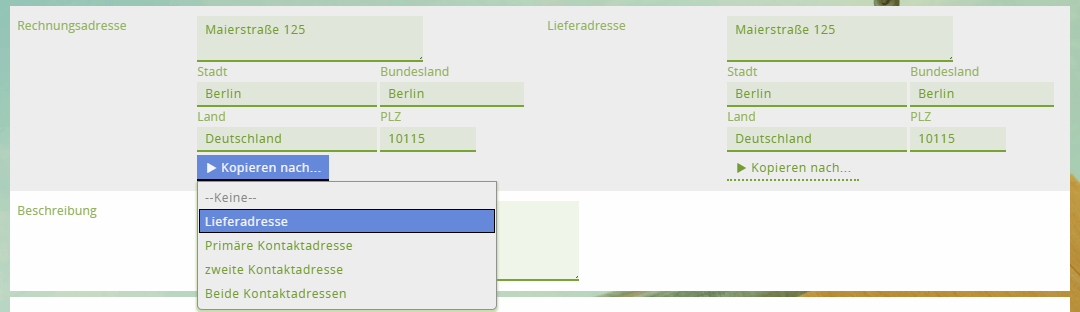
Firmen neu zuordnen
Über das Massen-Update-Panel im Firmen-Module können Firmen neu zugeordnet werden. Dies ist außerordentlich nützlich, um nicht nur Firmen, sondern auch alle Firmen-bezogenen Daten von einem Benutzer zu einem anderen neu zuzuordnen. Bei der Neu-Zuordnung von Verkaufsgebieten oder bei der Ersetzung eines verreisten Verkäufers ist diese Funktion von unschätzbarem Wert.
Sie nutzen diese Schaltfläche wie folgt:
Firmen einem anderen Benutzer zuweisen:
1 Betreffende Firmen auswählen
Wählen Sie Firmen, um diese von einem Benutzer zu einem anderen neu zuzuordnen.
2 Benutzer auswählen
Wählen Sie den Benutzer, dem alle ausgewählten Firmen-Konten neu zugeordnet werden sollen.
3 Verwandte Daten auswählen
Wählen Sie alle verwandten Daten, die dem neuen Benutzer zugeordnet werden sollen.
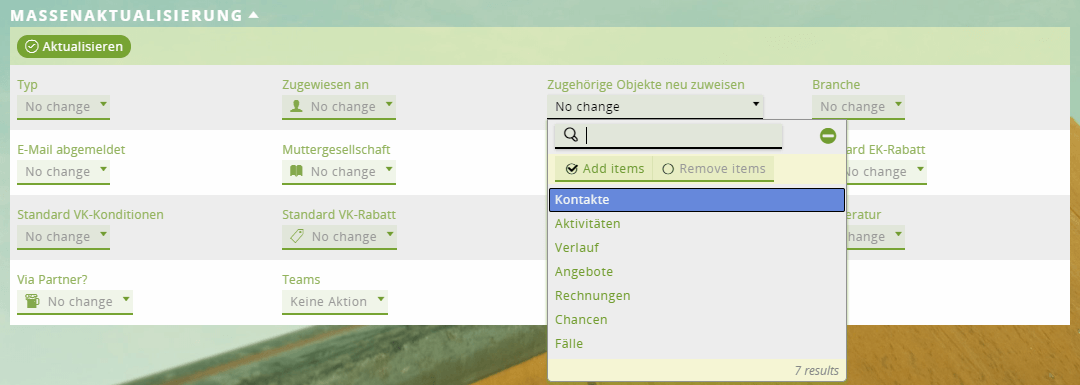
Ergebnis
Alle ausgewählten Firmen-Konten, zuzüglich der ausgewählten Informationselemente, die mit diesen Firmen in Verbindung stehen, werden nun dem neuen Benutzer zugeordnet.
Offene Rechnungsbeträge finden
Mit nur einem Klick können Sie sich alle Firmen anzeigen lassen, bei denen Rechnungsbeträge noch offen sind.
In der Firmenübersicht finden Sie die Checkbox Ausstehende Debitoren. Um nur noch Firmen mit offenen Forderungen anzuzeigen, wählen Sie die Checkbox aus.
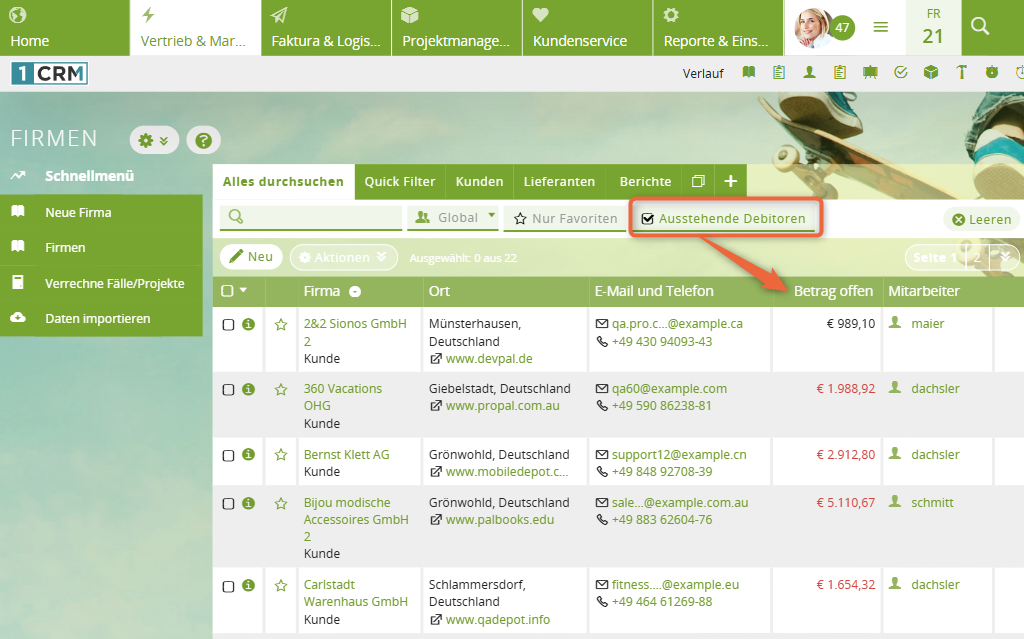
Mahnungen für offenen Rechnungsbeträge drucken
Viele 1CRM-Anwender lassen sich jeden Monat alle offenen Rechnungsbeträge anzeigen und mit nur wenigen Klicks alle Forderungsdokumente auf einmal ausgeben.
Mahnung drucken:
1 Ausstehende Debitoren anhaken
Wählen Sie die Checkbox Austehende Debitoren aus.
2 Alle oder einzelne Firmen auswählen
Markieren Sie entweder alle Firmen oder wählen Sie einzelne Firmen aus.
3 Mahnung als PDF drucken
Wählen Sie Aktionen und dann Drucke Mahnung als PDF.
Ergebnis
Sie erhalten ein PDF-Dokument mit allen Mahnungen. Sie können diese nun ausdrucken und per Post versenden.
Mahnung per E-Mail versenden
In der Listenansicht im Aktionen-DropDown befindet sich die Schaltfläche E-Mail Mahnung als PDF versenden. Diese ermöglicht Ihnen gleich mehrere Firmen aus der Listenansicht auszuwählen und jeder eine Firmen-Mahnung in PDF-Form zu senden. Für den Mail-Versand stehen Ihnen Mail-Vorlagen zur Verfügung. Um diese Funktion zu nutzen, sollten Sie zunächst sicherstellen, dass in jeder Firma zumindest in einem Kontakt die Buchhaltungskontakt-Checkbox aktiviert wurde.
Firma Mahnung senden:
1 Zu mahnende Firma auswählen
Wählen Sie die Firma, die eine Mahnung per E-Mail erhalten soll.
2 "E-Mail Mahnung als PDF" auswählen
Klicken Sie auf die Schaltfläche E-Mail Mahnung als PDF.
3 E-Mail-Vorlage auswählen
Wählen Sie die gewünschte E-Mail-Vorlage aus und ob unbezahlte Rechnungen angehängt werden sollen oder nicht.
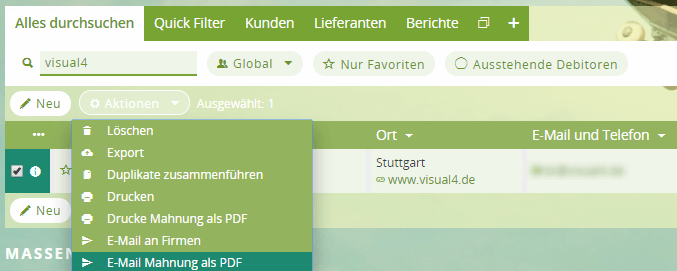
Sie erhalten danach die Möglichkeit, die Mails vor dem Versand noch einmal zu überprüfen. Nach dem Versand gelangen Sie zurück auf die Firmen-Listen-Ansicht.
Rechnungsstellung für gebuchte Zeiten zu Projekten und Fällen
Innerhalb des Firmen-Moduls können Sie die Verknüpfung Verrechne Fälle/Projekte nutzen, um Rechnungen für gebuchte Zeiten für Servicefälle und Projekte zu erstellen und per E-Mail zu verschicken. Für weitere Informationen widmen Sie sich bitte dem Bereich, der den Umgang mit dem Rechnungsmodul erläutert.
Überblick über allgemeine Einstellungen in einer Firma
Felder wie Branche können Sie z. B. in Berichten auswerten lassen.
| Feld-Name | Beschreibung / Funktion |
|---|---|
| Typ |
Art der Firma Mögliche Werte: Analyst, Mitbewerber, Kunde, Investor, Partner, Presse, Zielkunde, Lieferant, Hersteller oder andere |
| Ist Lieferant | Firma ist ein Lieferant
Wenn Sie selbst Produkte oder Services verkaufen, aktivieren Sie diese Option in Ihrer Firma. Wenn Sie diese Option aktivieren, erhalten Sie andere Einstellungen und Subpanels in der Registerkarte Verkaufsinformationen. Nachdem Sie eine neue Firma speichern, lässt sich diese Option nicht mehr bearbeiten. |
| Hauptkontakt | Ansprechpartner der Firma |
| Muttergesellschaft | Firma, zu der die aktuelle Firma gehört
Das Feld ermöglicht eine hierarchische Firmenstruktur im System. |
| Jährlicher Umsatz | Jährlicher Umsatz der Firma |
| Branche | Sie können aus vorgegebenen Werten eine Branche wählen |
| SIC-Code | Standard Industrial Classification (SIC) Klassifikationsschema für unterschiedliche Industriezweige bzw. Branchen in den USA |
| Temperatur | Bereitschaft des Kunden, Ihr Produkt zu kaufen |
| Inhaber | Freitextfeld für den Inhaber |
| Mitarbeiteranzahl | Anzahl der Mitarbeiter |
| Börsenkürzel | Kürzel der Firma an der Börse |
| Rating | Freitextfeld für die Bewertung der Firma |
| Rechnungsadresse | Rechnungsadresse der Firma, die Sie nach verschiedenen Stellen, z. B. in die Lieferadresse, kopieren können |
| Lieferadresse | Lieferadresse der Firma |
| Beschreibung | Freitextfeld für weitere Beschreibung der Firma |
| Pop-ups anzeigen | Wenn aktiviert, öffnen sich weitere Einstellungsmöglichkeiten
Sie können Pop-up-Hinweise für eine Firma festlegen, um Mitarbeiter, die mit der Firma in Kontakt stehen, auf besondere Umstände hinzuweisen - wie z. B. Großer Verkauf ausstehend etc. Mehr dazu erfahren Sie im Abschnitt "Pop-up-Nachrichten". |
| Kundenservice-Qualifikationen | Wenn Qualifikationen in der Administration gepflegt sind, können Sie hier Qualifikationen wählen, die für die Firma von Bedeutung sind.
Die Einstellung wird nicht automatisch auf Servicefälle übernommen. |
Überblick über Einstellungen in Verkaufsinformationen einer Firma
Das Verkaufsinformationspanel (und in manchen Fällen, das Haupt-Panel der Firma) enthält mehrere Werte von spezieller Bedeutung:
| Feld-Name | Beschreibung / Funktion |
|---|---|
| Offener Betrag | Dies ist ein Nur-Ansichts-Feld, welches durch das Hinzufügen aller Rechnungssalden zu dieser Firma berechnet wird abzüglich jedweder Gutschriften. |
| VK-Kreditlimit | Dieser Wert kann genutzt werden, um das Kreditlimit eines Firmen-Kontos aufzuzeichnen. Eine Warnmeldung kann bei der Erstellung einer neuen Rechnung für eine Firma angezeigt werden, wenn dieser sein Kreditlimit überschritten hat. |
| Standard-Bedingungen | Wird verwendet, um die Standard-Bedingungen für eine beliebige Rechnung oder ein neues Preisangebot für diese Firma festzulegen. |
| Standardrabatt | Wird verwendet, um die Standard-Nachlässe für eine beliebige Rechnung oder ein neues Preisangebot für diese Firma festzulegen. |
| Steuerkennung | Wird verwendet, um die Standard-Steuerkennziffer für alle Linien-Elemente festzulegen, die zu einem Preisangebot oder einer Rechnung hinzugefügt wurden. Wurden diese festgelegt, überschreibt dieser Wert die festgelegte Steuerkennziffer zu jedem Produkt im Katalog, sofern das Element „steuerbefreit“ im Katalog markiert wurde. |
| Logistiker | Wird verwendet, um die Standard-Bedingungen für jede beliebige Rechnung oder ein neues Preisangebot zu dieser Firma festzulegen. |
| USt.-IdNr (Umsatzsteuer-Identifikationsnummer) | Diese Information wird einem beliebigen Rechnungs-PDF oder einem Preisangebot hinzugefügt. Typischerweise enthält sie eine nationale Steuer- oder Unternehmens-Nummer, abhängig vom Land, in dem sich die Firma befindet. |
| Währung | Wird verwendet, um die Standard-Währung für jede beliebige Rechnung oder ein neues Preisangebot zu dieser Firma festzulegen. |
Überblick über Einstellungen in Verkaufsinformationen einer Firma (als Lieferant)
| Feld-Name | Beschreibung / Funktion |
|---|---|
| Zahlbarer Betrag | Zu zahlender Saldo
Wenn bei einer Rechnung eine Zahlung eingetragen ist, wird in diesem Feld der zu zahlende Saldo angepasst. |
| EK-Kreditlimit | Kreditrahmen für den Einkauf |
| Standard EK-Konditionen | Standard-Konditionen für den Einkauf
Wird in Eingangsrechnungen und Bestellungen als Standard übernommen |
| Standard EK-Rabatt | Standard-Konditionen für den Rabatt |
| Einkauf Versandunternehmen | Wird in Eingangsrechnungen und Bestellungen als Standard übernommen |
Pop-up-Nachrichten
Damit die Pup-ups angezeigt werden, muss in Administration > E-Mail-Einstellungen die Option Benachrichtigung an? aktiviert sein.
Hinweis zur Firma:
- Pop-up wird angezeigt, wenn Sie die Detailansicht der Firma aufrufen.
Hinweis vom Verkauf:
- Pop-up wird angezeigt, wenn Sie die Firma in einem Servicefall wählen oder wenn Sie einen Servicefall aufrufen, in dem die Firma bereits gewählt ist.
Hinweis vom Support:
- Pop-up wird angezeigt, wenn Sie die Firma in einem Angebot oder einer Rechnung wählen oder wenn Sie eine Rechnung oder ein Angebot aufrufen, in der die Firma bereits gewählt ist.